Situatie
Pentru a folosi o imprimanta fara placa de retea de catre mai multe calculatoare neavand nevoie ca un calculator sa fie tot timpul pornit se poate folosi un Print Server ca de exemplu TL-PS110U.
Solutie
Pasi de urmat
Se poate instala aplicatia de pe CD-ul Print Serverului si configura de acolo dar cel mai simplu este conectarea cu un cablu de retea la un laptop sau PC. IP-ul default al Print Serverului este 192.168.0.10, Subnet Mask 255.255.255.0 si Username: admin, fara parola. Se seteaza IP-ul laptopului in aceasi retea cu Print Serverul de exemplu 192.168.0.2, Subnet Mask 255.255.255.0 iar intr-un browser se scrie IP-ul Print Serverului.
In interfata care se deschide se apasa pe tabul Setup si se poate configura o adresa de mail si serverul SMTP pentru trimis mailuri de alerta, numele imprimantei (ex. IMP_tehnic), locatia si configura o parola pentru Print Server.
In tabul TCP/IP se poate seta IP-ul Print Serverului. Acesta poate avea un IP fix ca in cazul nostru sau un IP dinamic caz in care trebuie selectata optiunea Obtain TCP/IP settings automatically (use DHCP/BOOTP). Dupa ce se fac toate setarile se apasa butonul Save & Restart.
Se ia Print Serverul si se conecteaza la retea iar imprimanta se conecteaza pe portul USB al Print Serverului. Apoi in browser se tasteaza IP Print Serverului pentru a intra in meniu.
La Status in tabul printer se poate vedea imprimanta care este conectata, iar in tabul TCP/IP IP-ul Print Serverului.
Apoi pe calculatoarele pe care se doreste se adauga imprimanta prin crearea unui port cu IP-ul Print Serverului si driverele imprimantei.

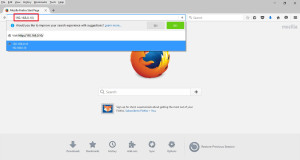
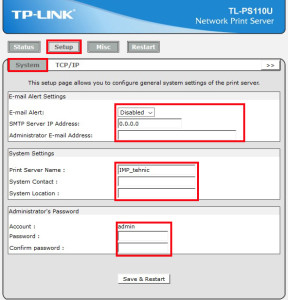
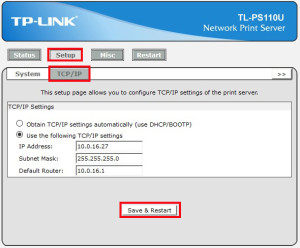
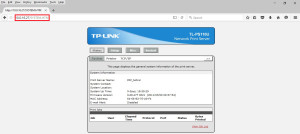
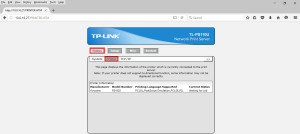
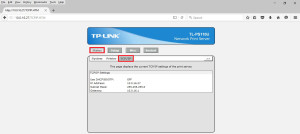
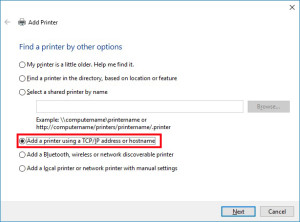
Leave A Comment?